
MS-Vorto estas proksimume same orientita al profesia kaj persona uzo. Samtempe, reprezentantoj de ambaŭ uzantaj grupoj sufiĉe ofte renkontas iujn malfacilaĵojn pri la funkciado de ĉi tiu programo. Unu el ĉi tiuj estas la neceso verki super la linio, sen uzi la norman substrekon de la teksto.
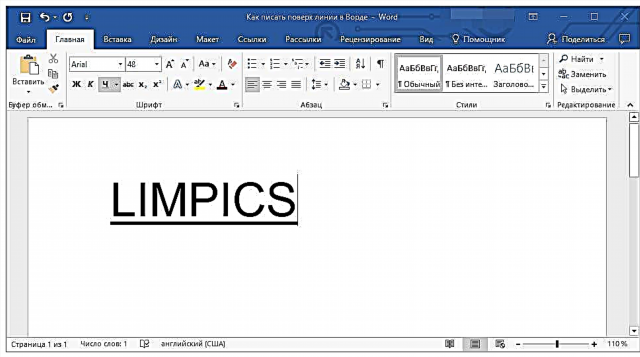
Leciono: Kiel fari substrekitan tekston en Vorto
Precipe urĝa bezono estas skribi tekston super la linio por kaptitoj kaj aliaj ŝablonaj dokumentoj kreitaj aŭ jam ekzistantaj. Ĉi tiuj povas esti linioj por subskriboj, datoj, pozicioj, surnomoj kaj multaj aliaj datumoj. Plie, plej multaj formoj kreitaj per pretaj linioj por enigo estas for de ĉiam esti kreitaj ĝuste, tial la linio por la teksto povas esti ŝanĝita rekte dum ĝia kompletigo. En ĉi tiu artikolo, ni parolos pri kiel verki ĝuste per Vorto en Vorto.
Ni jam parolis pri la diversaj manieroj per kiuj vi povas aldoni linion aŭ liniojn al Vorto. Ni forte rekomendas, ke vi legas nian artikolon pri difinita temo, tre eblas, ke en ĝi vi trovos solvon por via problemo.

Leciono: Kiel fari ĉenon en Vorto
Noto: Gravas kompreni, ke la metodo krei linion supre aŭ pli supre, kiun vi povas skribi, dependas de kia teksto, en kiu formo kaj por kia celo vi volas meti ĝin. Ĉiuokaze en ĉi tiu artikolo ni pripensos ĉiujn eblajn metodojn.
Aldono de subskriba linio
Tre ofte, la bezono skribi super linio aperas kiam vi devas aldoni subskribon aŭ linion por subskribo en dokumento. Ni jam detale ekzamenis ĉi tiun temon, do se vi nur celas tian taskon, vi povas familiarizi vin kun la metodo por solvi ĝin per la suba ligilo.

Leciono: Kiel enmeti subskribon en Vorto
Krei linion por kaptitoj kaj aliaj komercaj dokumentoj
La neceso skribi super la linio estas plej grava por kaptitolo kaj aliaj dokumentoj de ĉi tiu tipo. Estas almenaŭ du metodoj, per kiuj vi povas aldoni horizontalan linion kaj meti la deziratan tekston rekte super ĝi. Pri ĉiu el ĉi tiuj metodoj en ordo.
Apliki linion al alineo
Ĉi tiu metodo estas speciale konvena por tiuj kazoj, kiam vi bezonas aldoni surskribon super solida linio.
1. Metu la kursoron sur la dokumenton, kie vi volas aldoni linion.

2. En la langeto "Hejmo" en la grupo "Paragrafo" premu la butonon "Limoj" kaj elektu la opcion en ĝia falmenuo Limoj kaj Plenigo.

3. En la fenestro, kiu malfermiĝas, en la langeto "Limo" elektu la taŭgan linian stilon en la sekcio "Tajpu".

Noto: En la sekcio "Tajpu" Vi ankaŭ povas elekti la koloron kaj linian larĝon.
4. En la sekcio "Specimeno" Elektu la ŝablonon kun la suba bordo.

Noto: Certigu, ke sub Apliki al difinita parametro "Al la alineo".
5. Alklaku Bone, horizontala linio estos aldonita ĉe via elektita loko, sur kiu vi povas skribi ajnan tekston.

La malavantaĝo de ĉi tiu metodo estas, ke la linio okupos la tutan linion, de sia maldekstre al la dekstra rando. Se ĉi tiu metodo ne taŭgas al vi, pasu al la sekva.
Uzante nevideblajn bordelajn tablojn
Ni skribis multe pri laborado kun tabloj en MS Word, inkluzive pri kaŝado / montrado de la limoj de iliaj ĉeloj. Efektive, ĝi estas ĉi tiu lerto, kiu helpos nin krei taŭgajn liniojn por kapsignoj kun ia ajn grandeco kaj kvanto, sur kiuj eblos skribi.
Do, vi kaj mi devas krei simplan tablon kun nevideblaj maldekstraj, dekstraj kaj supraj limoj, sed videblaj subaj. Samtempe la subaj limoj estos videblaj nur en tiuj lokoj (ĉeloj), kie vi volas aldoni surskribon sur la supro de la linio. En la sama loko, kie troviĝos la klariga teksto, la limoj ne montriĝos.
Leciono: Kiel fari tablon en Vorto
Grava: Antaŭ ol krei tablon, kalkulu kiom da vicoj kaj kolumnoj devas esti en ĝi. Nia ekzemplo helpos vin kun ĉi tio.

Enigu la klarigan tekston en la postulatajn ĉelojn, la samajn, kiujn vi devos skribi super la linio, en ĉi tiu etapo vi povas lasi malplena.

Konsileto: Se la larĝo aŭ alteco de la kolumnoj aŭ vicoj en la tablo ŝanĝiĝas dum vi tajpas, faru la jenon:

Nun vi devas laŭvice trairi ĉiun ĉelon kaj kaŝi en ĝi ambaŭ limojn (klarigan tekston) aŭ lasi la suban limon (loko por la teksto "super la linio").
Leciono: Kiel kaŝi tablajn limojn en Vorto
Por ĉiu individua ĉelo, faru la jenon:
1. Elektu la ĉelon per la muso alklakante ĝian maldekstran bordon.

2. Premu la butonon "Limo"situanta en la grupo "Paragrafo" sur la ilobreto de rapida aliro.

3. En la falmenuo de ĉi tiu butono, elektu la taŭgan opcion:
- neniu limo;
- supra bordo (folioj malalte videblaj).

Noto: En la lastaj du ĉeloj de la tablo (dekstre), vi devas malaktivigi la parametron "Dekstra limo".
4. Rezulte, kiam vi trapasos ĉiujn ĉelojn, vi ricevos belan formon por la formularo, kiu povas esti konservita kiel ŝablono. Kiam vi aŭ iu alia uzanto estas plenigita persone, la kreitaj linioj ne estos enŝovitaj.
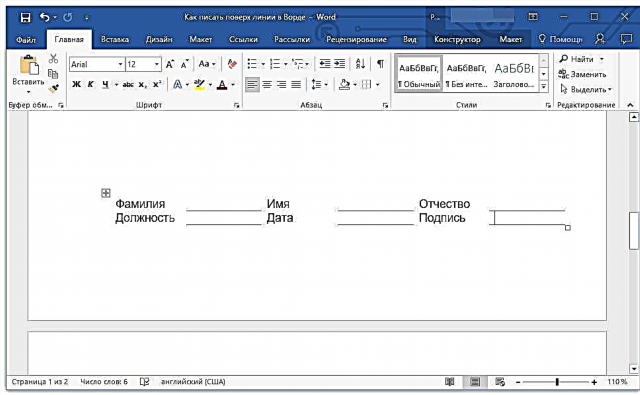
Leciono: Kiel fari ŝablonon en Vorto
Por pli facile uzi la formon, kiun vi kreis per linioj, vi povas ebligi la montradon de la krado:
- alklaku la butonon "Limo";
- Elektu la Afiŝan Kradon.
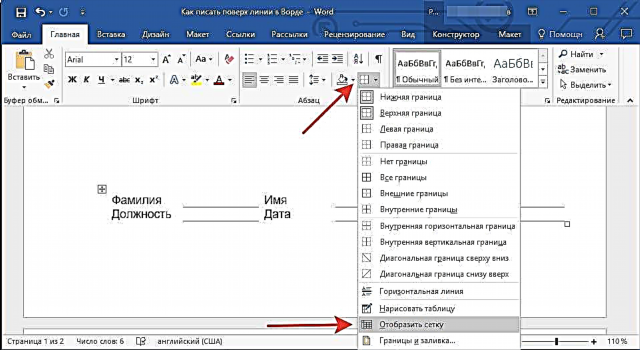
Noto: Ĉi tiu krado ne estas presita.

Linia desegno
Ekzistas alia metodo, per kiu vi povas aldoni horizontalan linion al teksta dokumento kaj skribi sur ĝi. Por fari tion, uzu la ilojn de la langeto "Enmetu", nome la butonon "Formoj", en la menuo de kiu vi povas elekti la taŭgan linion. Vi povas lerni pli pri kiel fari tion per nia artikolo.

Leciono: Kiel desegni linion en Vorto
- Konsileto: Por desegni horizontale platan linion tenante ĝin, tenu la klavon ŜIVO.
La avantaĝo de ĉi tiu metodo estas, ke kun ĝia helpo vi povas desegni linion super la ekzistanta teksto, en iu ajn arbitra loko en la dokumento, agordante ajnajn grandojn kaj aspekton. La malavantaĝo de strekita linio estas, ke estas ege necese harmonie kunmeti ĝin en dokumenton.
Forigi linion
Se ial vi bezonas forigi linion en dokumento, niaj instrukcioj helpos vin fari ĉi tion.
Leciono: Kiel forigi linion en Vorto
Ni povas sekure fini per tio, ĉar en ĉi tiu artikolo ni ekzamenis ĉiujn metodojn per kiuj vi povas skribi sur MS Word per linio aŭ krei plenan areon en dokumento kun horizontala linio sur kiu teksto estos aldonita, sed estonte.











